1. 下载MySQL Server,网址:http://dev.mysql.com/downloads/mysql/
2. 点击MySQL5.5.21的安装文件,出现安装向导界面,单击“next”继续安装:
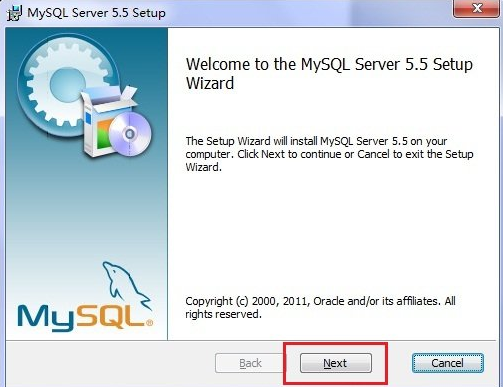
3. 选择接受协议,单击“next”继续安装:
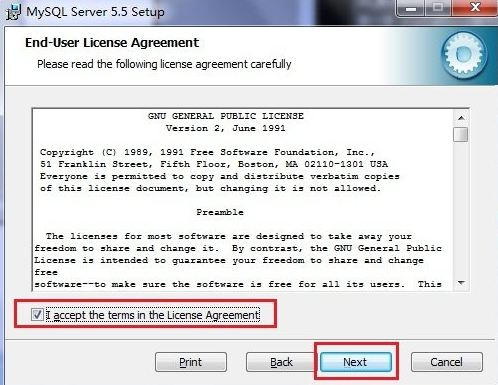
4. 在出现选择安装类型的窗口中,“typical(默认)”、“Complete(完全)”、“Custom(用户自定义)”三个选项,选择“Custom”,熟悉它的安装过程,单击“next”继续安装(如果需要使用mysql.h文件,则需要选择Complete完全安装):
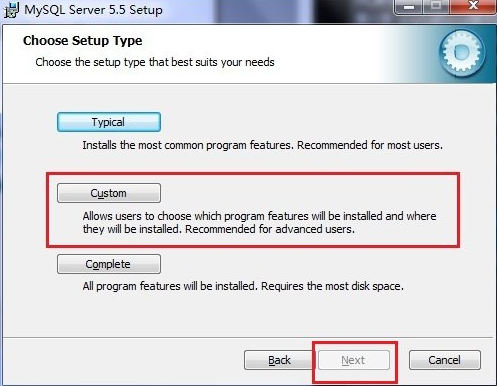
5. 选择mysql数据库的安装路径,这里可设置为“d:\Program File\MySQL”,单击“next”继续安装(mysql server、client programs、development components、server data files 等都选择全部安装在本地硬盘上):

6. 进入准备安装的界面,先确认一下设置,如果有误,按“back”返回,否则单击“Install”按钮继续安装:

7. 单击“Install”按钮之后,隔一段时间,MySQL数据库安装完成,出现完成MySQL安装的界面,点击“next”继续,选择“Launch the MySQL Instance Configuration Wizard”选项,启动MySQL的配置,单击“Finish”按钮,进入到配置:

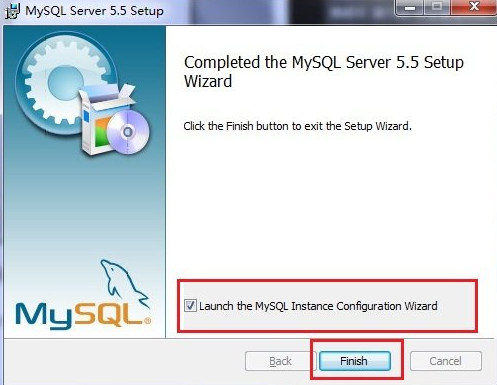
8. 在窗口中选择配置方式,“Detailed Configuration(手动精确配置)”、“Standard Configuration(标准配置)”,为了熟悉过程,我们选择“Detailed Configuration(手动精确配置)”,单击“next”继续:


9. 在窗口中选择服务器类型,“Developer Machine(开发测试类)”、“Server Machine(服务器类型)”、“Dedicated MySQL Server Machine(专门的数据库服务器)”,可以根据自己的需要选择合适的服务器类型,这里选开发机,单击“next”继续:
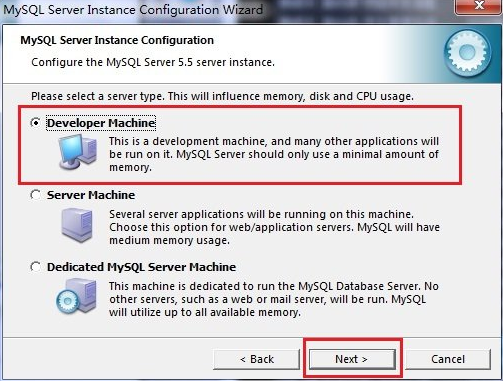
10. 在配置界面中选择mysql数据库的用途,“Multifunctional Database(通用多功能型)”、“Transactional Database Only(服务器类型)”、“Non-Transactional Database Only(非事务处理型)”,这里我选择的是多功能型,单击“next”:
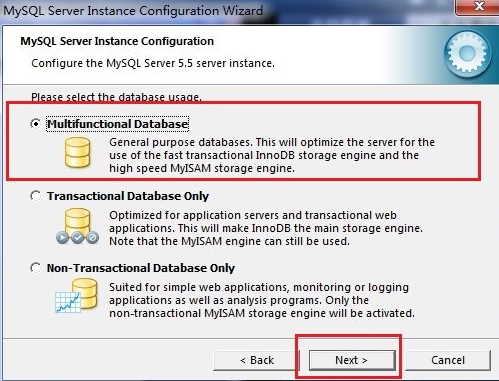
11. 进行对InnoDB Tablespace进行配置,就是为InnoDB 数据库文件选择一个存储空间,如果修改了,要记住位置,重装的时候要选择一样的地方,否则可能会造成数据库损坏(备份可解决此问题):
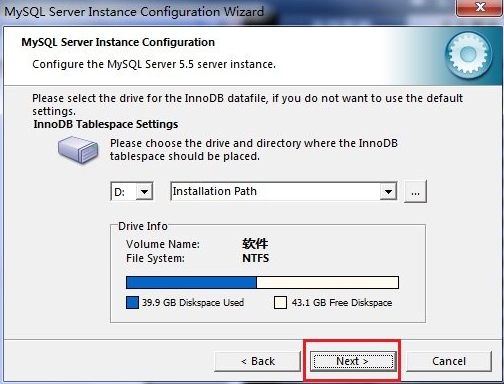
12. 在打开的页面中,选择mysql的访问量,同时连接的数目,“Decision Support(DSS)/OLAP(20个左右)”、“Online Transaction Processing(OLTP)(500个左右)”、“Manual Setting(手动设置,设置为15个)这里选择手动设置,单击“next”:
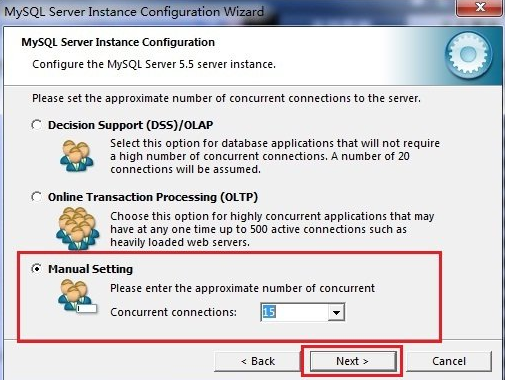
13. 在打开的页面中设置是否启用TCP/IP连接,设定端口,如果不启用,就只能在自己的机器上访问mysql数据库了,这也是连接java的操作,默认的端口是3306,并启用严格的语法设置,单击“next”:

14. 在打开的字符编码的页面中,设置mysql要使用的字符编码,第一个是西文编码,第二个是多字节的通用utf8编码,第三个是手动,我们选择utf-8,单击“next”:
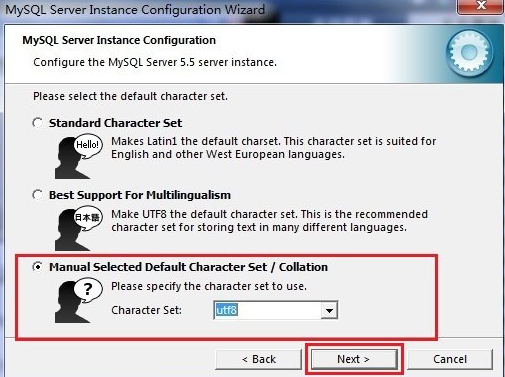
15. 在打开的页面中选择是否将mysql安装为windows服务,还可以指定Service Name(服务标识名称),是否将mysql的bin目录加入到Windows PATH(加入后,就可以直接使用bin下的文件,而不用指出目录名),单击“next”:
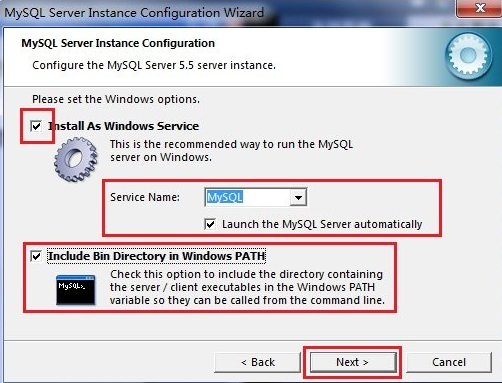
16. 在打开的页面中设置是否要修改默认root用户(超级管理员)的密码(默认为空),“New root password”,如果要修改,就在此填入新密码,并启用root远程访问的功能,不创建匿名用户,单击“next”:
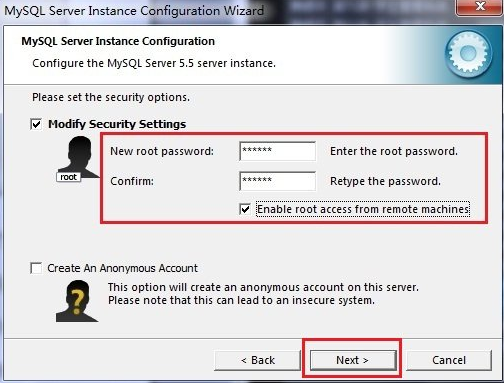
17. 到这里所有的配置操作都已经完成,单击Execute按钮执行配置:
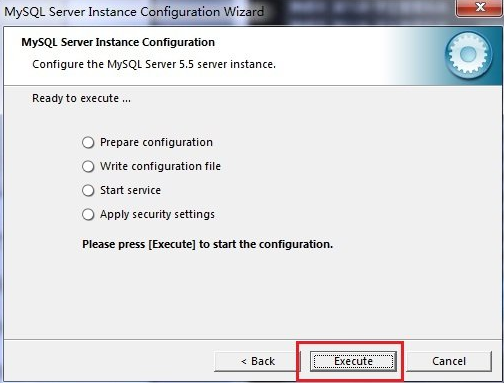
18. 出现如下的提示界面就代表MySQL配置已经结束,并提示成功信息:
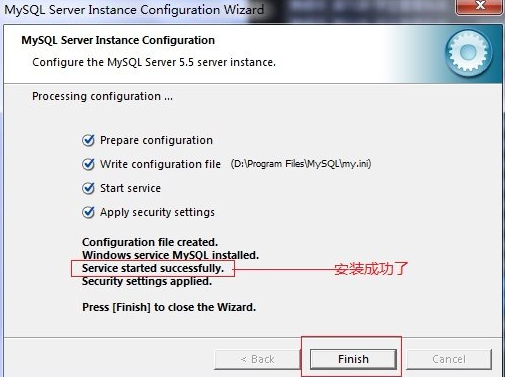
当第一次mysql安装出现问题时,mysql就比较难卸载干净,导致了第17步执行的时候start service时配置出现“未响应”的问题。
提供以下两种解决方法:
第一种:在卸载mysql之后,再次安装时,将服务器名字MySQL改为其他的名字,如MySQL2之类的,就不存在和原来安装的MySQL配置冲突的问题;
第二种:完全卸载MySQL:
1. 打开控制面板,找到MySQL Server,右键点击并“卸载”;
2. 打开MySQL的安装路径,找到MySQL文件夹,全部删掉(如果忘记了路径,可以在C盘下搜索MySQL,将所有搜索到的以“MySQL”命名的文件夹全部删除);
3. 找到MySQL 数据存放的文件夹,删掉(应该是 MySQL Data Files文件夹);
4. 输入regedit进入注册表,删除以下目录(可以使用查找功能,将所有的MySQL目录给删掉):
HKEY_LOCAL_MACHINE\SYSTEM\ControlSet001\Services\Eventlog\Application\MySQL 目录
HKEY_LOCAL_MACHINE\SYSTEM\ControlSet002\Services\Eventlog\Application\MySQL 目录
HKEY_LOCAL_MACHINE\SYSTEM\CurrentControlSet\Services\Eventlog\Application\MySQL 目录
HKEY_LOCAL_MACHINE\SYSTEM\CurrentControlSet\Services\MYSQL 目录
参考:
http://blog.csdn.net/ni_hao_ya/article/details/9235251
http://blog.csdn.net/u012048106/article/details/12037733




















 9354
9354











 被折叠的 条评论
为什么被折叠?
被折叠的 条评论
为什么被折叠?








